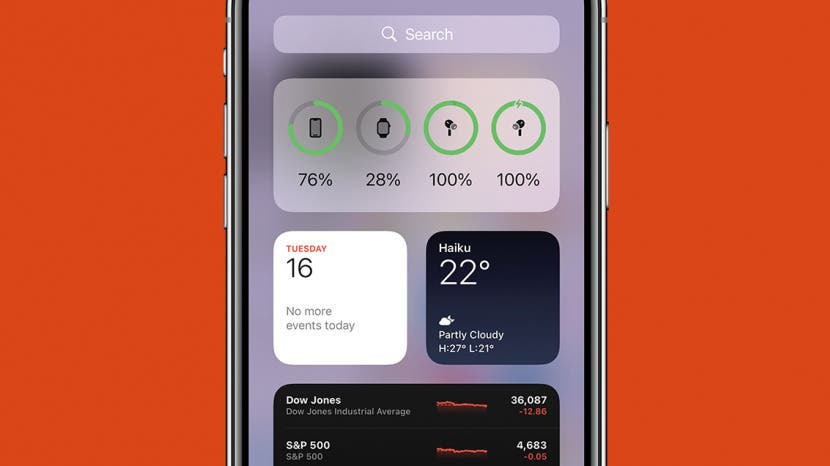
Como os AirPods não são conectados como fones de ouvido com fio, é possível acabar com apenas um AirPod funcionando. Este artigo cobre a maneira mais rápida de solucionar problemas de um único AirPod que não está funcionando ou carregando. Também explicarei como consertar o volume do AirPod para que ambos os pares soem igualmente altos. Por fim, direi se e como você pode comprar apenas um AirPod.
Pule para:
- Airpod esquerdo ou direito não funciona: etapas para solução de problemas
- Como consertar AirPods Quiet in One Ear
- Por que um AirPod morre mais rápido
- A Apple vende AirPods separados?
Airpod esquerdo ou direito não funciona: etapas para solução de problemas
Seus AirPods estão tocando apenas em um ouvido? Acontece. Se você perceber que o AirPod Pro esquerdo ou direito não está funcionando, siga estas etapas para corrigi-lo. Eles funcionam para qualquer modelo de AirPods.
1. Carregue totalmente o estojo de carregamento AirPods
A primeira coisa a fazer é verificar se o estojo de carregamento dos AirPods está totalmente carregado. Para verificar se o estojo do AirPods está totalmente carregado, remova os AirPods e conecte o estojo ou coloque-o em um carregador sem fio. Se a luz em uma caixa de AirPods vazia estiver verde, ela está totalmente carregada.
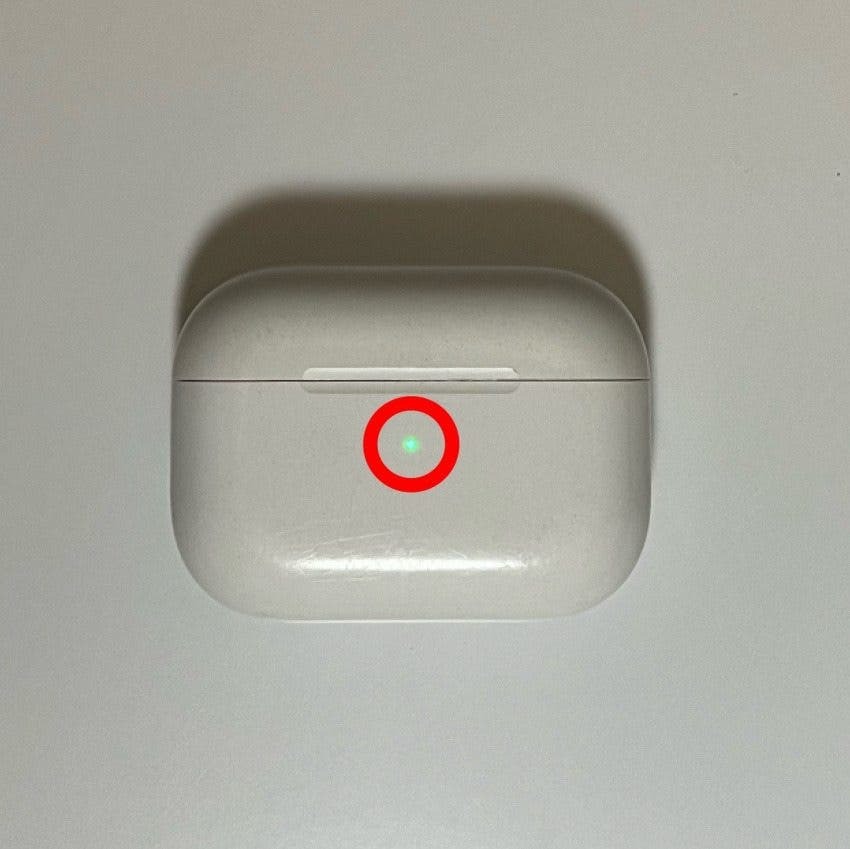
2. Carregue AirPods na caixa por 30 segundos
Coloque os dois AirPods de volta na caixa para deixá-los carregá-los por pelo menos 30 segundos. Mesmo que apenas um AirPod esteja com problemas, faça isso com os dois para ter certeza de que tudo está funcionando como deveria.

3. Verifique se os dois AirPods estão carregando
Abra a capa AirPod perto do seu iPhone. Um pop-up aparecerá, mostrando os níveis de bateria do gabinete e de cada AirPod. O motivo mais comum para um AirPod não funcionar é que a bateria acabou. Se o nível da bateria do AirPod "defeituoso" estiver baixo, tente ouvi-lo novamente quando estiver carregado.
Se o nível da bateria no pop-up mostrar apenas os dois AirPods, remova um e mantenha a caixa aberta. Abrir Hoje Visualize e verifique o widget de baterias para verificá-los um por um, certificando-se de que os dois AirPods sejam capazes de carregar sem problemas. Verificar se os AirPods estão carregando também pode descartar outros problemas.
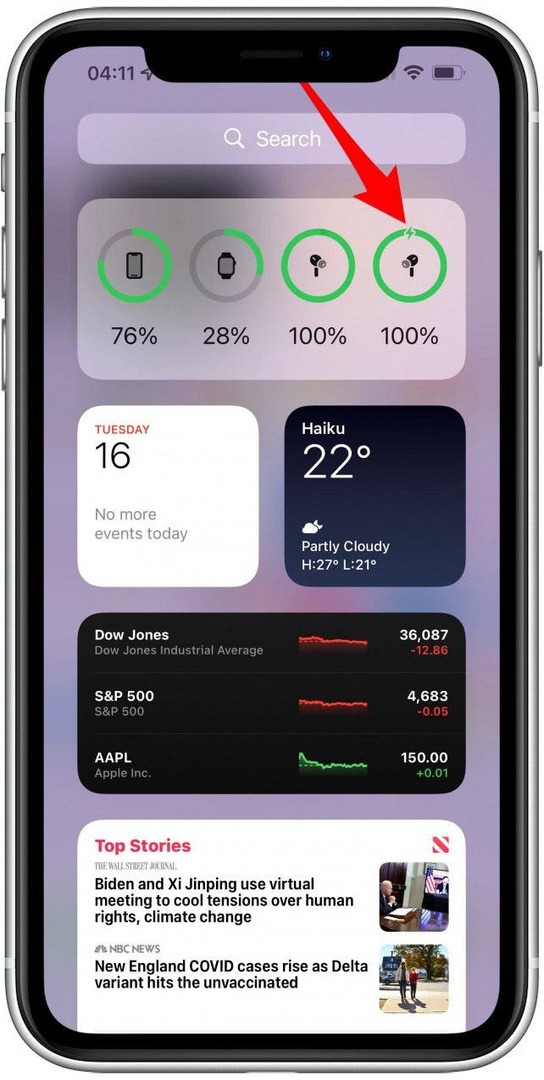
Se ambos os AirPods mostrarem o ícone de iluminação, você pode seguir para a próxima etapa. Se um ou ambos não estiverem carregando, pule para passo 5.
4. Tocar áudio para testar os AirPods
Se os dois AirPods estiverem suficientemente carregados e eles não tiverem problemas para carregar no gabinete, coloque-os e tente tocar música neles. Se um AirPod ainda não estiver funcionando, tente reiniciá-lo a seguir.
5. Reinicialize seus AirPods
A seguir, é hora de tentar redefinir seus AirPods selecionando Esquecer este dispositivo nas configurações de Bluetooth do seu iPhone, iPad ou iPod touch. Para obter instruções passo a passo sobre como redefinir AirPods de qualquer modelo, leia isto. Você terá que reconectar os AirPods novamente para verificar se o problema foi resolvido.
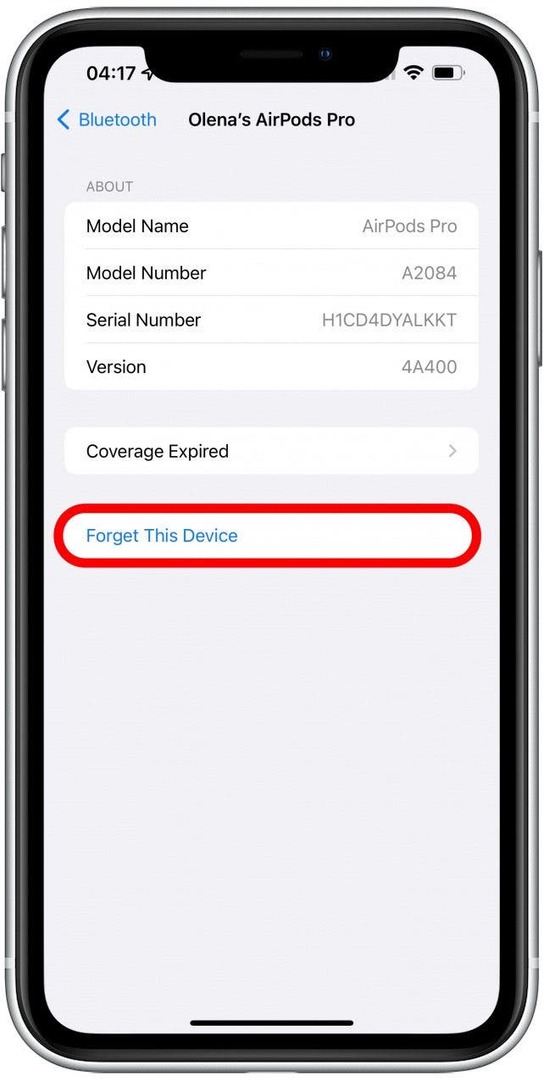
6. Limpe seus AirPods
Pode parecer simplista, mas um acúmulo de lamaçal pode silenciar ou até silenciar um AirPod. Seja muito cuidadoso quando você limpe seus AirPods e confira estas dicas de limpeza. Certifique-se de manter seus AirPods secos, pois a água pode danificá-los. Se seu Os airpods ficam molhados, faça isso.
7. Desligue o Bluetooth e ligue-o novamente no seu iPhone
Às vezes, os AirPods não são os culpados e uma falha do Bluetooth está causando problemas. Abra o Centro de controle deslizando para baixo a partir do canto superior direito da tela. Toque no botão Bluetooth para desligá-lo, aguarde alguns segundos e toque novamente para ligá-lo novamente.
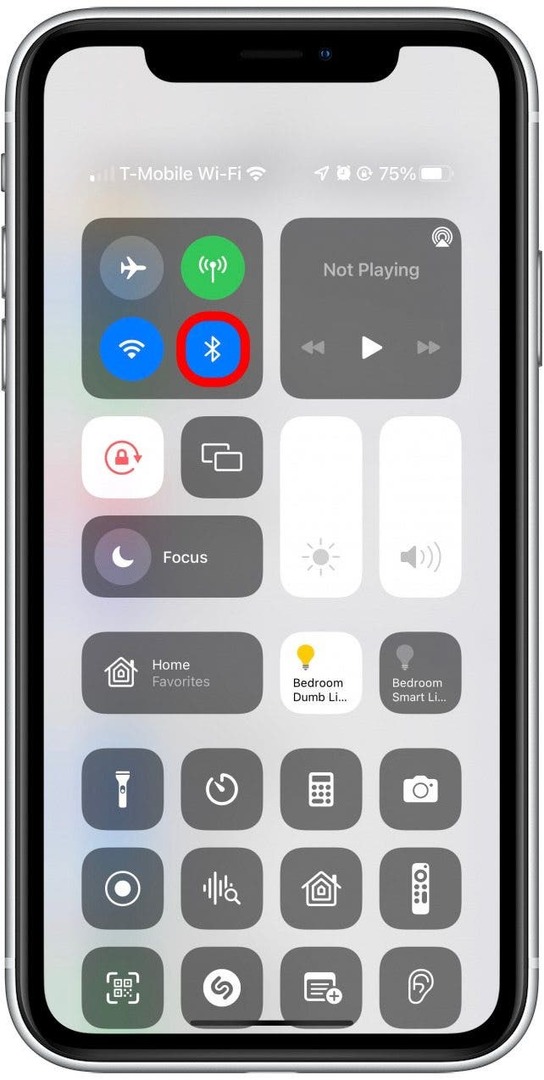
8. Redefinir as configurações padrão no seu dispositivo
Se um AirPod ainda não estiver funcionando, pode ser um problema com as configurações do seu dispositivo. Você pode testar isso experimentando seus AirPods em outro dispositivo. Ou você pode tentar outro par de AirPods ou fones de ouvido naquele dispositivo para ver se o problema está no dispositivo.
Se você determinar que seu dispositivo está causando o problema, primeiro atualize-o para a versão de software mais recente. As atualizações geralmente contêm correções de bugs comuns, portanto, sempre vale a pena fazer. Se isso não funcionar, tente redefinir em seguida:
- Abrir Definições.

- Tocar Em geral.
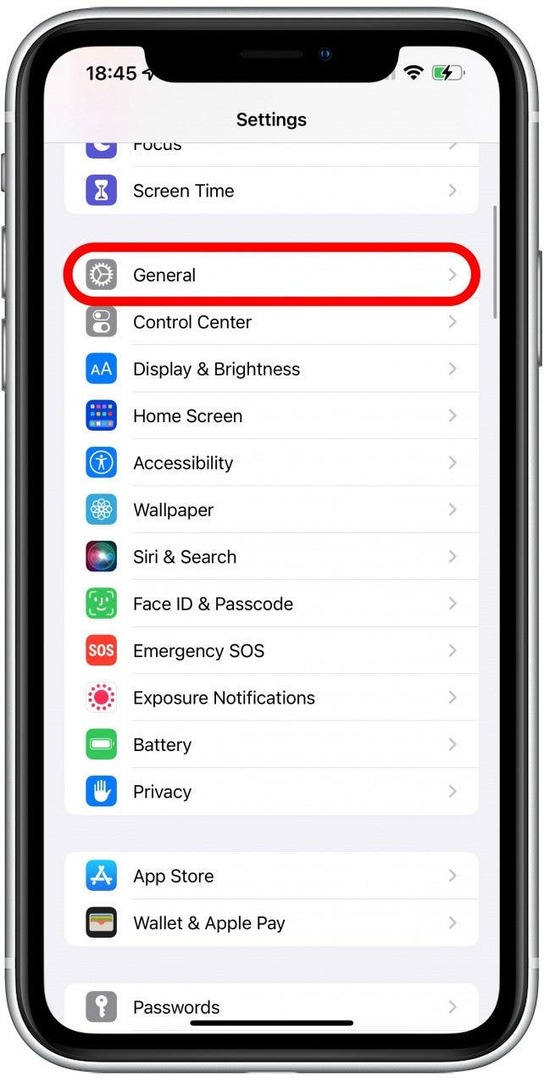
- Role para baixo até Transferir ou redefinir o iPhone.
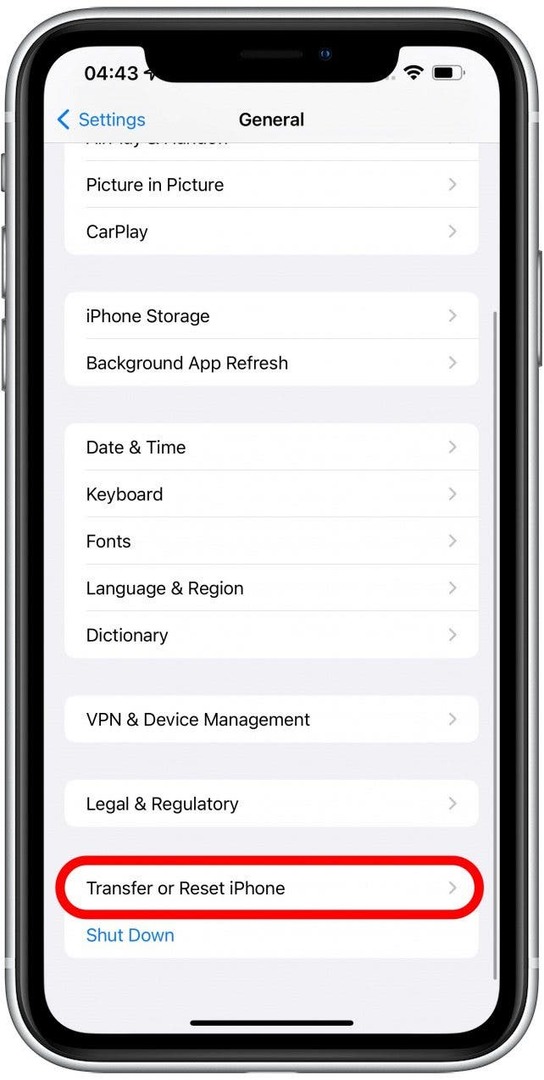
- Tocar Redefinir todas as configurações.
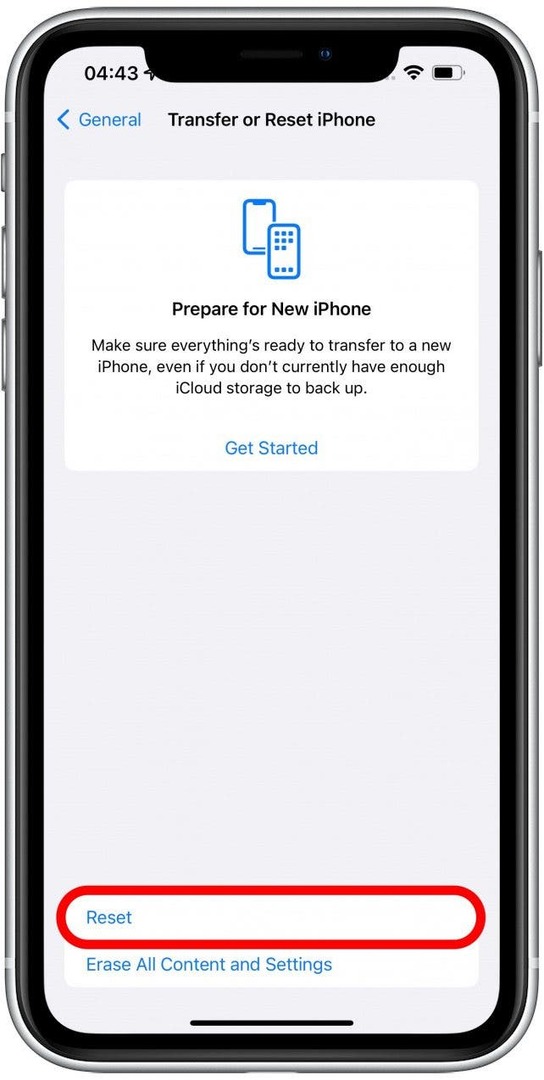
Isso apenas redefinirá seu dispositivo para as configurações padrão; ele não excluirá nenhum dado. No entanto, se você tiver feito outras alterações em suas configurações, isso as desfará e poderá ser demorado para restaurar.
9. Entre em contato com o suporte da Apple
Se você seguiu essas etapas sem sucesso, pode ser hora de entrar em contato com os profissionais. Entre em contato com o suporte da Apple diretamente e veja se eles têm alguma dica. Se seus AirPods estiverem na garantia, eles podem consertá-los gratuitamente ou por uma taxa reduzida.
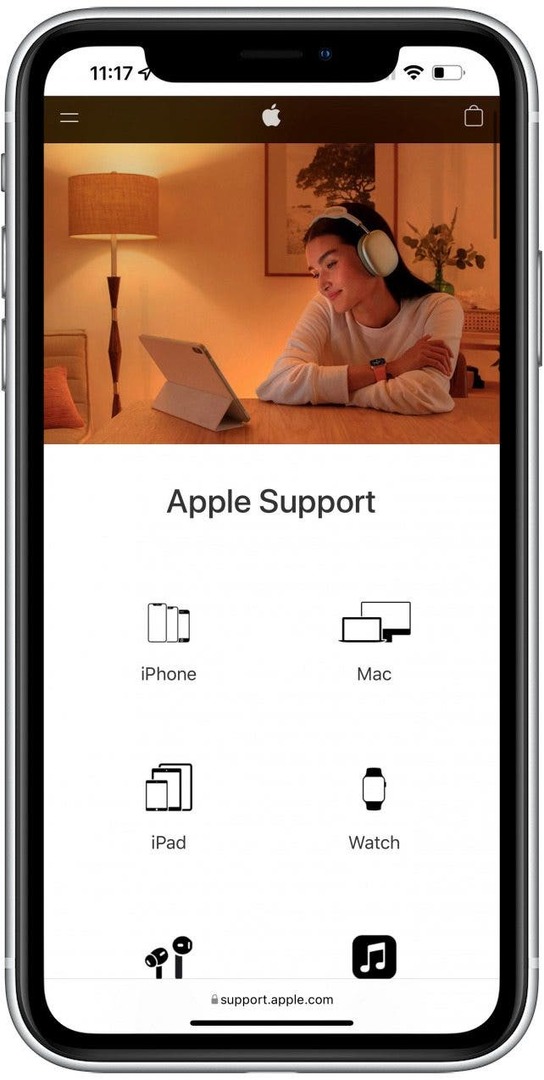
Como consertar AirPods Quiet in One Ear
Se você notar que seus Apple AirPods são realmente silenciosos, ou se um parece mais silencioso do que o outro, pode haver uma maneira rápida de consertar isso. O problema pode ser as configurações de equilíbrio do estéreo.
Como alterar as configurações do AirPod:
- Abrir Definições.

- Tocar Acessibilidade.
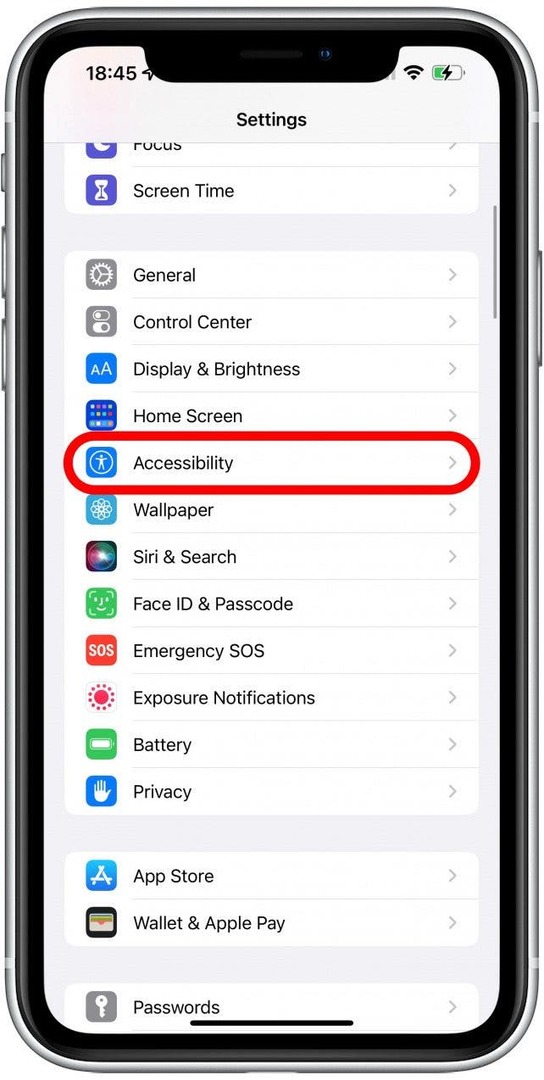
- Selecione Audiovisual.
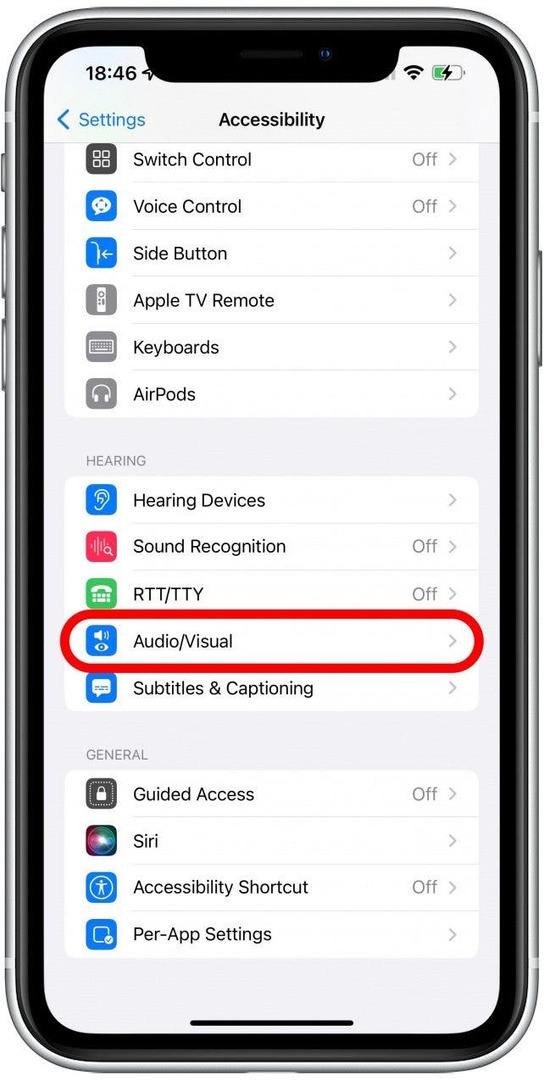
- Debaixo Equilíbrio, verifique se o controle deslizante está bem entre E e R.
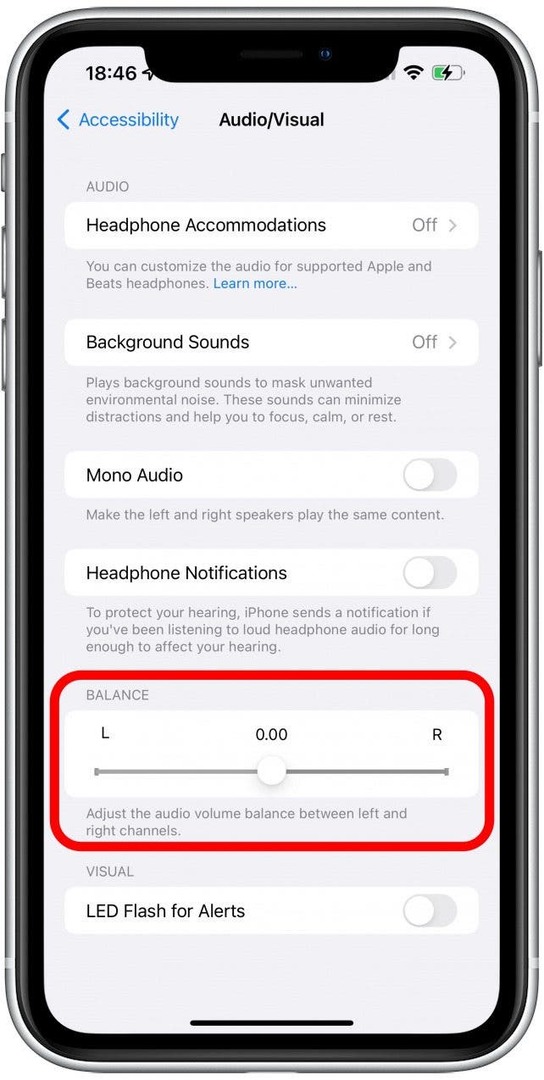
- Alternancia Áudio mono desligado se estiver ligado.
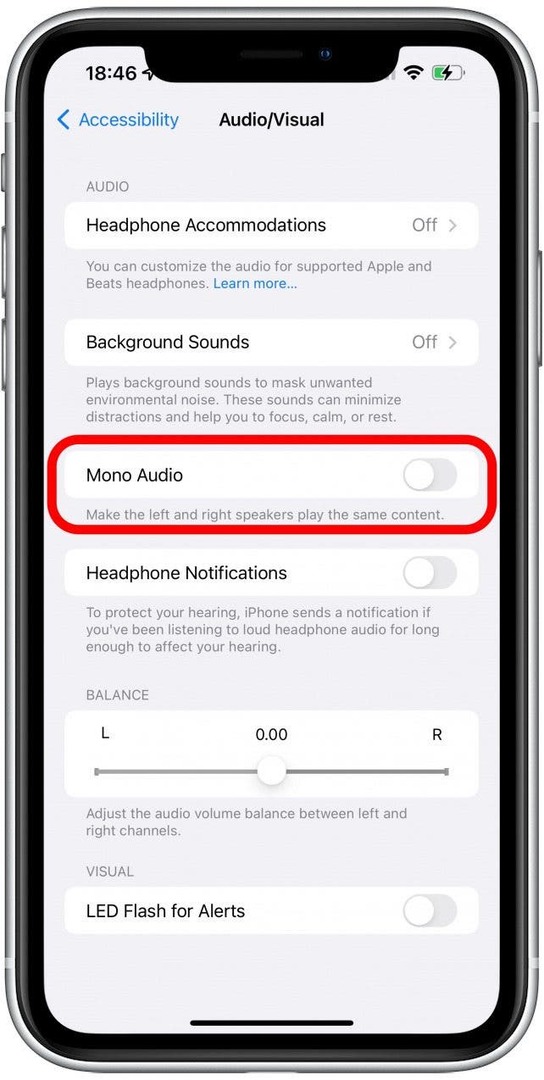
Dica profissional: Você já se perguntou: “Por que meus AirPods parecem tão baixos às vezes?” Se o seu iPhone ou iPad estiver no modo de baixo consumo de energia, ele pode diminuir automaticamente o volume dos seus AirPods. Para aprender mais dicas sobre como usar o modo de baixo consumo de energia, inscreva-se gratuitamente Boletim informativo Dica do dia.
Por que um AirPod morre mais rápido
Se um de seus AirPod parece sempre ficar sem bateria mais rápido do que o outro, você pode ter configurado apenas um AirPod para usar o microfone. Para verificar isso:
- Abrir Definições.

- Tocar Bluetooth.
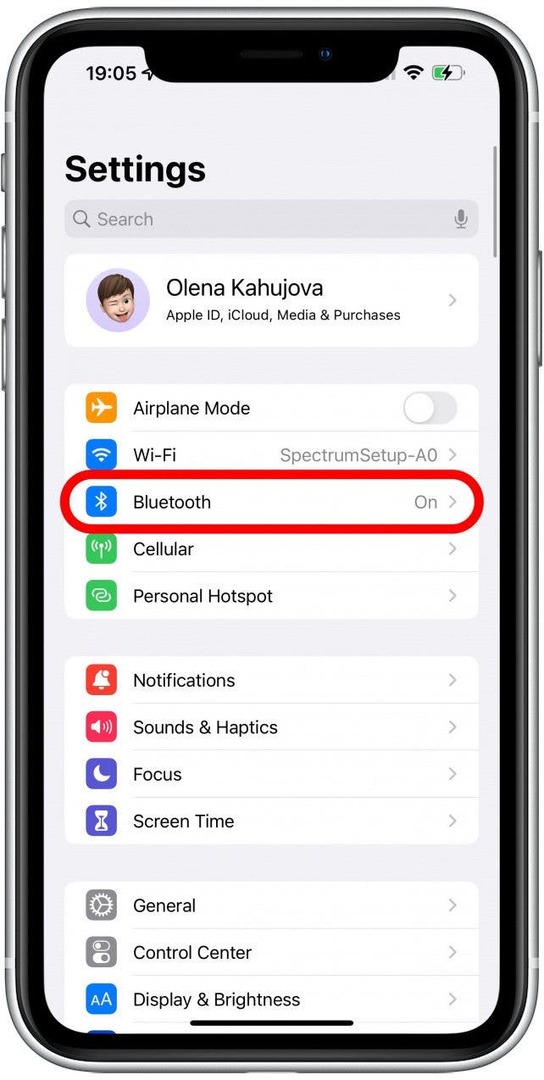
- Ao lado de seus AirPods, toque no ícone "i".
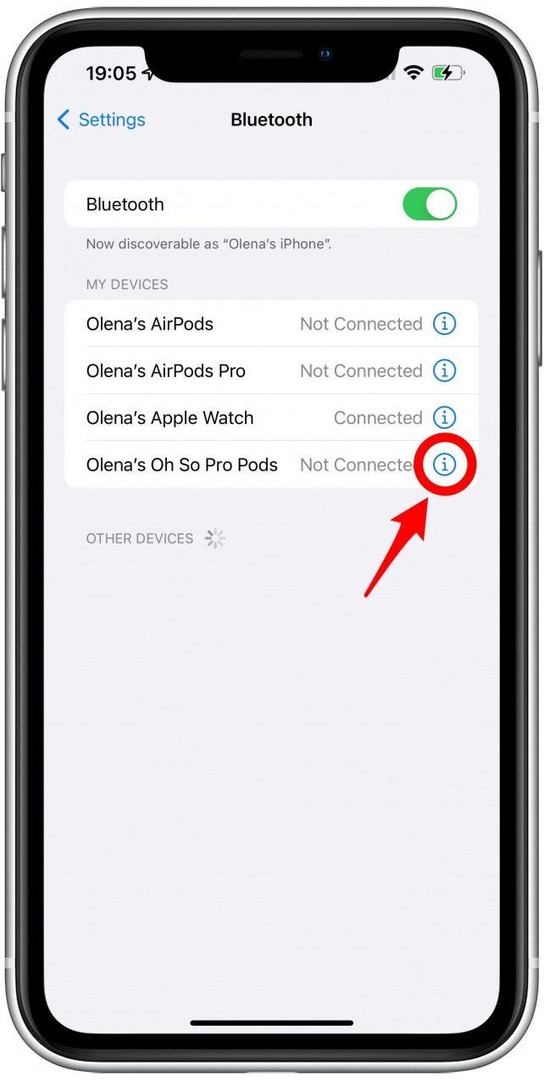
- Debaixo Pressione e segure AirPods, certifique-se de que tanto a esquerda quanto a direita digam Controle de ruído.
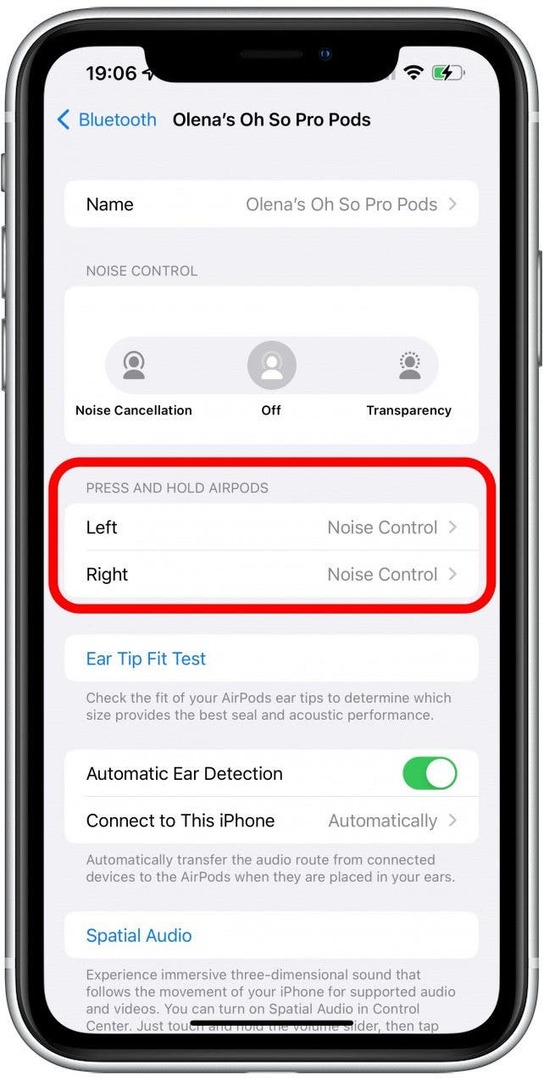
- Se apenas um disser Siri, ele irá drenar mais rápido do que o outro.
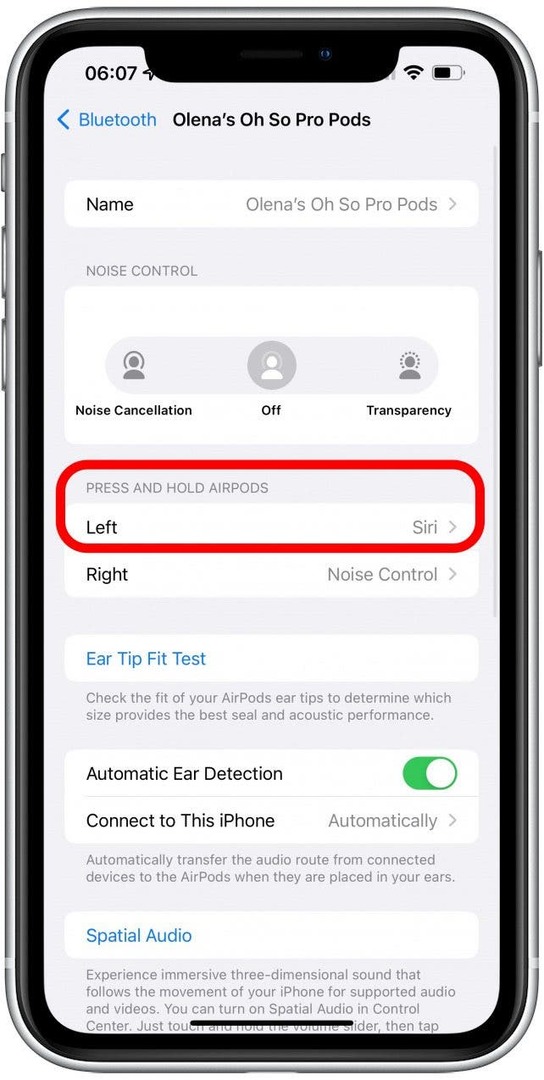
- Toque e selecione Controle de ruído para diminuir o consumo da bateria nesse AirPod.
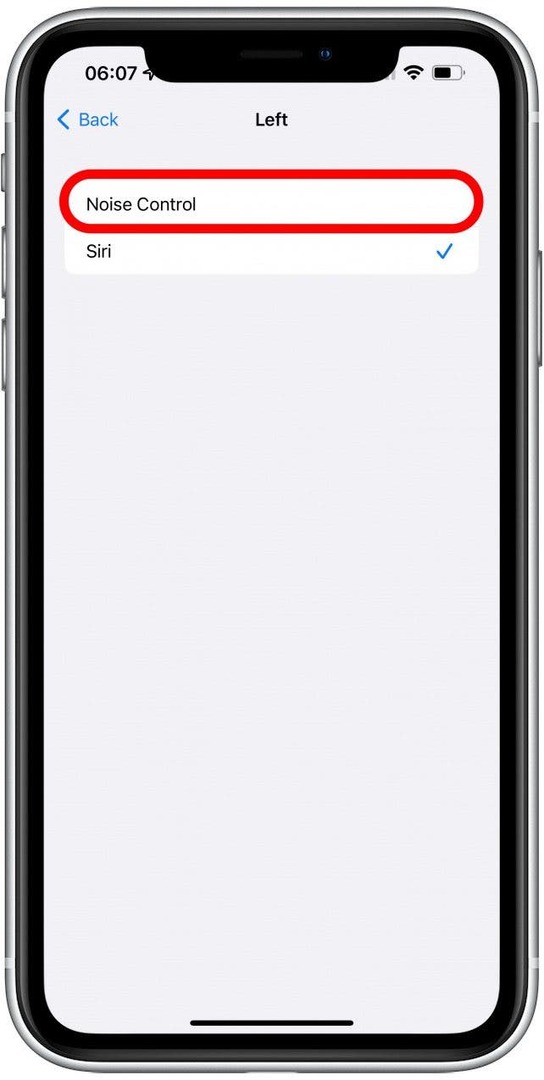
Se ambos os AirPods estiverem configurados para Siri ou Noise Control, eles devem drenar a uma taxa semelhante. No entanto, lembre-se de que muitos fatores podem fazer com que um drene mais rápido do que o outro.
A Apple vende AirPods separados?
Não, você não pode comprar um único AirPod da Apple na Apple Store. No entanto, você pode comprar um substituto por meio do Suporte da Apple. Você tem que passar pelo site oficial de suporte da Apple. Você pode comprar um substituto para um AirPod individual perdido ou danificado ou apenas o caso.
Comprar um substituto custa $ 89 para um AirPod Pro e $ 69 para um AirPod. Consertar um AirPod danificado custa o mesmo fora da garantia ou apenas $ 29 por incidente se você tiver AppleCare +. Se o seu AirPod ou caixa de carregamento tiver menos de 80% da capacidade original da bateria, você pode enviá-los para o serviço de bateria. Isso é gratuito se você tiver AppleCare + e custa $ 49 cada para AirPod e AirPod Pros fora da garantia.
Também é possível comprar e vender AirPods individuais por meio de mercados de terceiros. No entanto, é mais difícil verificar se você está comprando um produto legítimo, portanto, é recomendável acessar a Apple diretamente.
Retornar ao topo
As etapas de solução de problemas descritas neste artigo devem ajudá-lo a corrigir problemas como um AirPod não conectado, AirPod direito ou esquerdo não funcionando e apenas um AirPod funcionando por vez. Os AirPods são excelentes fones de ouvido e podem funcionar perfeitamente com seus dispositivos Apple e até mesmo não pertencentes à Apple. Dedicar algum tempo para resolver quaisquer falhas vale o resultado final, especialmente se você aproveite os novos recursos de áudio espacial.